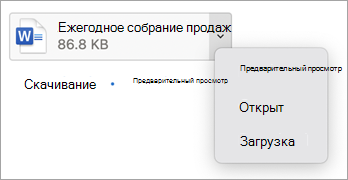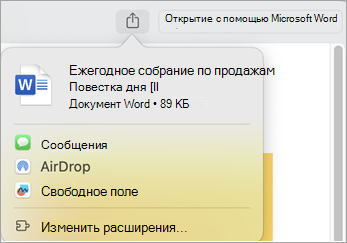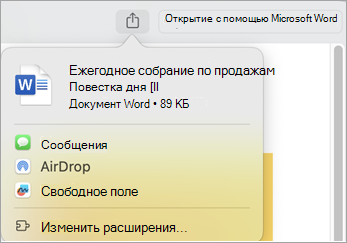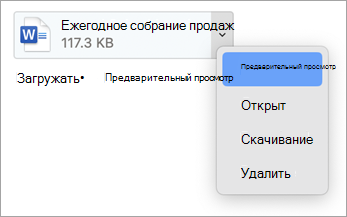В Outlook для Mac можно открывать, просматривать или скачивать вложения, полученные в сообщении электронной почты.
Вы можете просмотреть предварительный просмотр вложений сообщений прямо в Outlook для Mac, а не открывать каждое вложение в отдельном приложении. Просмотр вложений доступен для многих типов файлов, включая документы Microsoft Office, фотографии и PDF-файлы. Вы можете просмотреть каждую страницу многостраничного документа или просмотреть коллекцию вложенных фотографий как слайд-шоу.
Если вы хотите поделиться вложением с помощью сообщений, AirDrop или другого приложения, это можно сделать на экране предварительного просмотра.
Выберите версию Outlook для Mac, которую вы используете, и следуйте приведенным ниже инструкциям.
Предварительный просмотр вложения в Outlook для Mac
-
Откройте сообщение или просмотрите его в области чтения.
-
Чтобы просмотреть вложения по одному, щелкните стрелку раскрывающегося списка рядом с файлом.
-
Другой способ быстро просмотреть или скачать одно или несколько вложений — выбрать:
-
Предварительный просмотр или при наличии нескольких вложений выберите Просмотреть все. Первое вложение откроется в окне предварительного просмотра.
-
-
Используйте элементы управления в верхней части окна предварительного просмотра для просмотра вложений. Параметры включают открытие окна предварительного просмотра в полноэкранном режиме, пропуск до следующего вложения, просмотр всех вложенных документов и открытие документа.
-
Щелкните значок Поделиться , чтобы отправить вложение с помощью сообщений или AirDrop, например.
Открытие или сохранение вложения в Outlook для Mac
-
Откройте сообщение или просмотрите его в области чтения.
-
Чтобы сохранить вложения по одному, щелкните стрелку раскрывающегося списка рядом с файлом. Чтобы открыть файл, нажмите кнопку Открыть.
-
Выберите Скачать, а затем используйте Finder, чтобы найти место для сохранения файла.
-
Вы можете быстро сохранить одно или несколько вложений, выбрав Скачать или, если есть несколько вложений, Скачать все, чтобы сохранить на компьютере Mac или в другом расположении с помощью Finder.
Предварительный просмотр вложений, полученных в устаревших Outlook для Mac
-
Откройте сообщение или просмотрите его в области чтения.
-
Если вы хотите предварительно просмотреть вложение, выберите Предварительный просмотр
-
Используйте элементы управления в верхней части окна предварительного просмотра для просмотра вложений. Параметры включают открытие окна предварительного просмотра в полноэкранном режиме, пропуск до следующего вложения, просмотр всех вложенных документов и открытие документа.
-
Для получения дополнительных параметров выберите Открыть с предварительным просмотром в верхней части окна и используйте элементы управления в верхней части нового окна предварительного просмотра для взаимодействия с вложениями.
Открытие, сохранение и удаление вложений, полученных в устаревших Outlook для Mac
-
Откройте сообщение или просмотрите его в области чтения.
-
Щелкните стрелку раскрывающегося списка рядом с файлом. Чтобы открыть вложение, нажмите кнопку Открыть.
-
Чтобы сохранить вложения по одному, щелкните стрелку раскрывающегося списка рядом с файлом. Выберите Сохранить как..., а затем используйте Finder, чтобы найти место для сохранения файла.
Совет: Вы можете быстро сохранить одно или несколько вложений, выбрав Скачать или, если есть несколько вложений, Скачать все, чтобы сохранить на компьютере Mac или в другом расположении с помощью Finder.
Удаление вложения из сообщения в Outlook прежних версий
-
В полученном сообщении щелкните стрелку раскрывающегося списка рядом с файлом.
-
Нажмите кнопку Удалить.
См. также
Вложение файла или папки в сообщение в Outlook для Mac
Вставка рисунков в Office для Mac
Присоединение файла или папки к сообщению в Outlook для Mac
Просмотр вложений в Outlook для Mac
Создание или удаление гиперссылки в сообщении в Outlook для Mac